win10系统怎么提高电脑开机速度丨win10系统提高电脑开机速度步骤?
来源:game773整合
作者:
时间:2024-03-17 13:07
小编:773游戏
最近有位win7用户将系统升级至win10系统之后,发现原本开机很快的电脑要经过很久才进入桌面,开机速度比以往慢了好多好多。那究竟应该怎么拯救呢?别着急,一起看看。
win10系统提高电脑开机速度步骤
方法一
1.在键盘上按下win+R调出运行窗口,随后输入msconfig命令后点击“确定”。
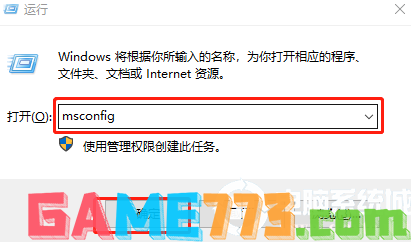
2.此时电脑会打开以下界面,直接在“引导”下点击“高级选项”。
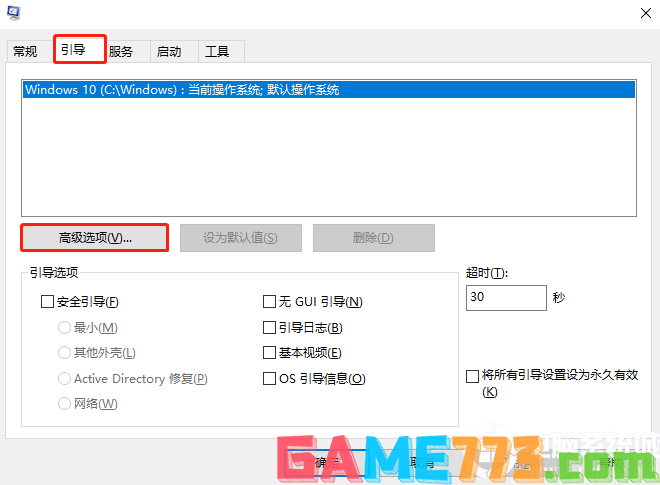
3.在窗口中勾选处理器个数以及最大内存复选框,最后点击“确定”保存设置。
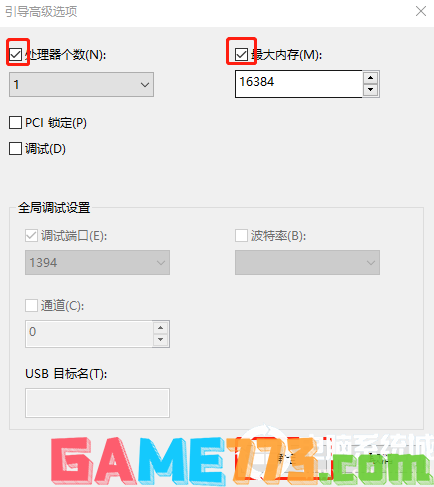
方法二
1.继续按下win+R调出运行窗口,输入gpedit.msc命令点击“确定”。
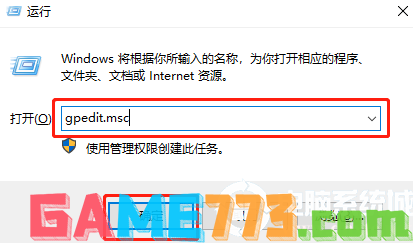
2.此时在打开的窗口中依次展开以下选项:计算机配置/管理模板/系统/关机,随后双击打开“要求使用快速启动”。
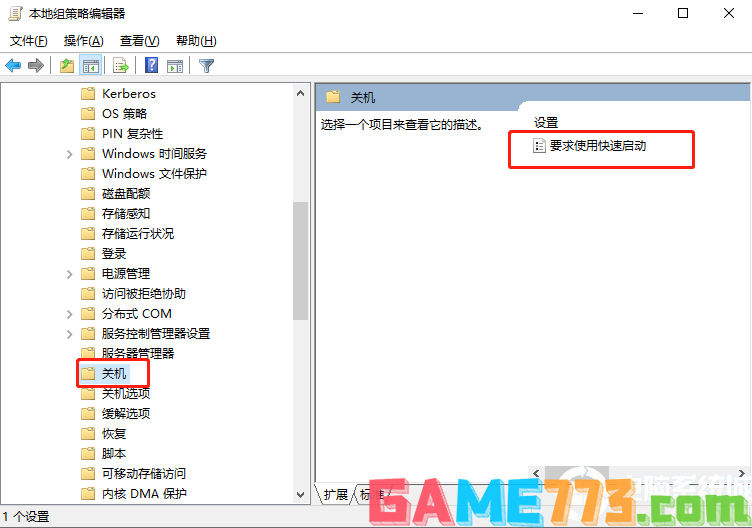
3.随后在打开的窗口中将其设置为“已启用”点击“确定”即可。
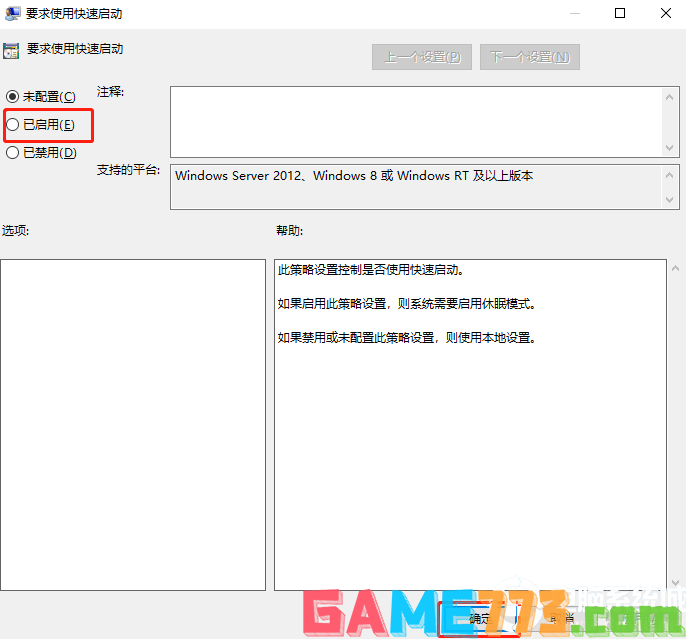
上文就是win10系统怎么提高电脑开机速度丨win10系统提高电脑开机速度步骤?的全部内容了,文章的版权归原作者所有,如有侵犯您的权利,请及时联系本站删除,更多提高电脑开机速度相关资讯,请关注收藏773游戏网。
下一篇:最后一页














